在手游的世界里,我们习惯了通过点击屏幕来操控角色、触发事件,享受那种即刻响应的快感,而在PPT制作中,我们同样可以体验到类似的操作乐趣——通过简单的设置,就能实现单击跳转到指定的幻灯片,让演示更加流畅、高效,就让我们一起探索如何在PPT中设置这一实用功能,让手游玩家的你也能轻松驾驭PPT的“点击”艺术。
PPT单击跳转设置详解
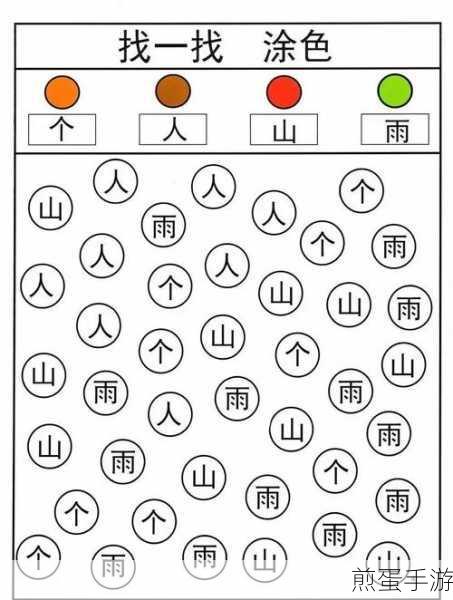
方法一:利用超链接
1、选中目标对象:在PPT中,找到你想要添加跳转链接的对象,比如文本框、图片或者任意你希望用户点击的元素。
2、插入超链接:右键点击选中的对象,选择“链接”(或在菜单栏中找到“插入”选项下的“链接”),在弹出的对话框中,选择“本文档中的位置”。
3、选择跳转页面:在“请选择文档中的位置”列表中,浏览并选择你想要跳转到的具体幻灯片,点击“确定”,超链接就设置完成了,你会发现选中的对象下方出现了一条下划线,这是超链接的标识。
方法二:使用动作设置
1、选中目标对象:同样,先选中你想要添加动作的对象。
2、设置动作:右键点击对象,选择“动作设置”(或在菜单栏的“动画”选项下找到“动作设置”),在弹出的对话框中,选择“单击鼠标”选项卡。
3、选择跳转类型:在“单击鼠标时”的选项中,选择“超链接到”下的“幻灯片”。
4、选定目标幻灯片:在弹出的幻灯片选择对话框中,浏览并选择你想要跳转到的幻灯片,点击“确定”,动作设置就完成了。
方法三:插入动作按钮
1、插入动作按钮:在PPT的“插入”选项卡中,选择“形状”,然后找到“动作按钮”区域,选择一个合适的按钮样式,插入到你的幻灯片中。
2、设置按钮文本:选中插入的动作按钮,右键选择“编辑文字”,输入你想要的按钮文本,下一页”、“返回目录”等。
3、选择跳转页面:右键点击动作按钮,选择“设置形状格式”或“动作设置”(具体选项可能因PPT版本而异),在弹出的对话框中,选择“超链接到”下的“幻灯片”,然后选择你想要跳转到的幻灯片。
实战演练:打造手游主题PPT
假设我们正在制作一个关于某款热门手游的PPT,想要通过单击目录页上的不同板块标题,快速跳转到对应的游戏介绍、玩法攻略、角色设定等幻灯片。
1、设计目录页:在PPT的第一页,设计一个简洁明了的目录页,根据手游的内容,划分出几个板块,游戏简介”、“玩法攻略”、“角色介绍”等,为每个板块插入一个形状(如长方形、圆形等),并输入相应的标题。
2、设置超链接:按照上述的超链接设置方法,为每个板块标题设置超链接,选中“游戏简介”板块的形状,设置其超链接到“游戏简介”幻灯片,同样地,为其他板块也设置相应的超链接。
3、预览与调整:完成所有超链接的设置后,点击PPT的“从头开始”按钮进行预览,检查每个板块的跳转是否准确,如果有误,及时调整超链接的设置。
最新动态:与PPT跳转相关的手游热点
热点一:手游直播与PPT结合
在手游直播中,主播们常常需要展示游戏攻略、角色设定等内容,通过PPT的单击跳转功能,主播可以轻松地切换幻灯片,为观众带来更加流畅、专业的直播体验,在介绍某个复杂关卡时,主播可以点击PPT上的“关卡攻略”按钮,瞬间跳转到详细的攻略页面。
热点二:手游发布会PPT设计
手游发布会是展示游戏魅力、吸引玩家关注的重要场合,在发布会PPT中,通过单击跳转功能,可以方便地展示游戏的各个亮点,在介绍游戏世界观时,可以点击“世界观”按钮跳转到详细的世界观介绍页面;在展示角色设定时,可以点击“角色介绍”按钮跳转到角色页面,这样的设计不仅让发布会更加精彩纷呈,还能让玩家更加深入地了解游戏。
热点三:手游教学PPT制作
对于新手玩家来说,一份详细的教学PPT是快速上手游戏的利器,通过单击跳转功能,教学PPT可以方便地切换到不同的教学模块,在介绍游戏基本操作时,可以点击“基本操作”按钮跳转到操作演示页面;在介绍游戏策略时,可以点击“策略分析”按钮跳转到策略页面,这样的设计不仅让教学更加直观易懂,还能提高玩家的学习效率。
PPT单击跳转的特别之处
PPT的单击跳转功能不仅让演示更加流畅、高效,还赋予了PPT更多的互动性和趣味性,对于手游玩家来说,这种“点击即达”的操作方式非常符合我们的游戏习惯,通过简单的设置,我们就能轻松实现PPT页面之间的精准跳转,让演示内容更加丰富多彩、引人入胜,无论是手游直播、发布会还是教学PPT制作,单击跳转功能都能为我们带来意想不到的惊喜和便利。
希望今天的分享能让手游玩家们在PPT制作上也能大展拳脚,享受那种即刻响应、流畅操作的快感,让我们一起在PPT的世界里畅游吧!







